win11系统日志怎么查看
2024-01-14 13:15:01
我们在使用电脑的过程当中经常会碰到各种各样的问题,比如蓝屏、卡顿的情况,这个时候我们就可以通过查看系统日志的方式来解决问题了,最近有位win11系统用户在使用电脑的过程当中,想要查看系统日志,但是又不清楚应该怎么操作,那么win11系统日志怎么查看呢?今天u启动u盘启动盘制作工具为大家分享win11系统日志查看教程。
Win11系统日志查看方法:
1、首先右键底部的“Windows徽标”打开右键菜单。如图所示:
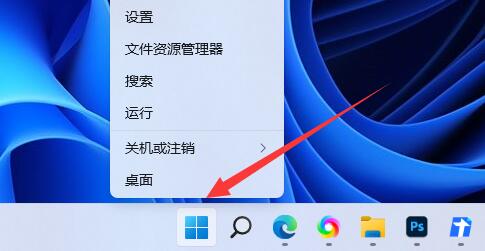
2、接着点击右键菜单中的“事件查看器”。如图所示:
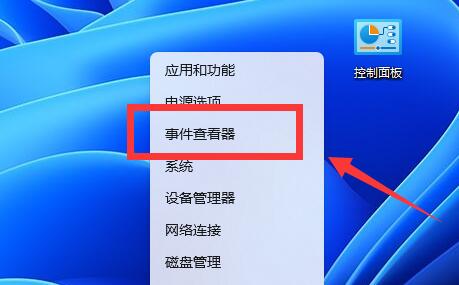
3、打开后,点击左边栏的“Windows日志”。如图所示:
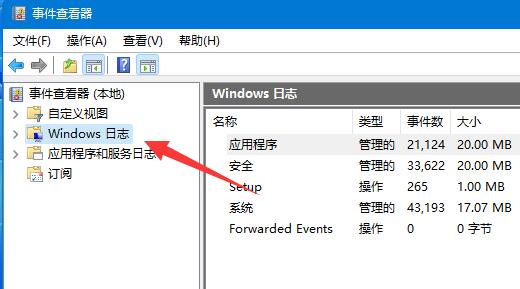
4、然后在右边选择想要查看的日志类型,这里我们选择“系统”。如图所示:
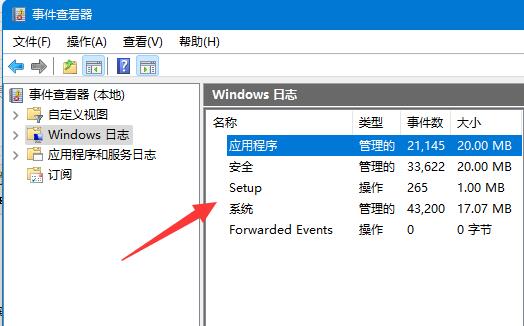
5、打开后,就可以在图示位置查看到“系统日志”了。如图所示:
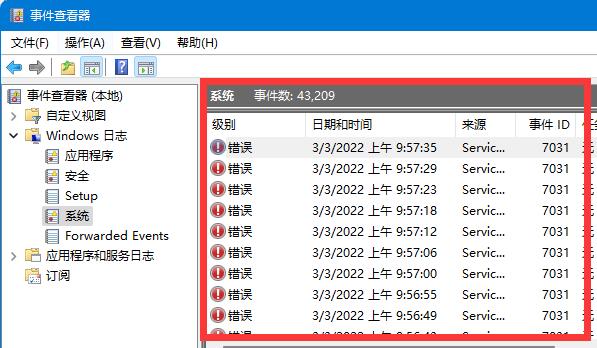
关于win11系统日志查看教程就为小伙伴们详细分享到这里了,如果用户们使用电脑的时候想要查看系统日志,可以参考以上方法步骤进行操作哦,希望本篇教程对大家有所帮助,更多精彩教程请关注u启动官方网站。
本文由U启动编辑发表。转载此文章须经U启动同意,并请附上出处(U启动)及本页链接。
原文链接:http://upan.9meijia.com/wtjd/16590.html
原文链接:http://upan.9meijia.com/wtjd/16590.html
惠普战66 六代 14 锐龙版笔记本安装win10系统教程
惠普战66 六代 14 锐龙版笔记本搭载了amd ryzen 5 7000系列处理器以及性能级核芯显卡,今天为大家分享惠...
- [2024-01-13]戴尔灵越 14 Plus笔记本安装win11系统教程
- [2024-01-12]长城 UF笔记本如何通过bios设置u盘启动
- [2024-01-12]ThinkBook 14 2023 锐龙版笔记本重装win7系统教程
- [2024-01-12]Acer宏碁Acer 传奇 Young笔记本怎么通过bios设置u盘启
- [2024-01-11]壹号本5笔记本使用u启动u盘一键安装win10系统教程
- [2024-01-11]msi微星勇者 Bravo17笔记本怎么进入bios设置u盘启动
- [2024-01-10]松下 FZ-55笔记本怎么进入bios设置u盘启动
U盘工具下载推荐
更多>>-
 万能u盘启动盘制作工具
[2023-02-27]
万能u盘启动盘制作工具
[2023-02-27]
-
 windows系统安装工具
[2022-09-01]
windows系统安装工具
[2022-09-01]
-
 纯净版u盘启动盘制作工具
[2022-09-01]
纯净版u盘启动盘制作工具
[2022-09-01]
-
 win7系统重装软件
[2022-04-27]
win7系统重装软件
[2022-04-27]
Copyright © 2010-2016 upan.9meijia.com u启动 版权所有 辽ICP备2023008409号 意见建议:service@upan.9meijia.com
 HUWI Book D15SE 11代酷睿版笔记本如何
HUWI Book D15SE 11代酷睿版笔记本如何
 惠普战66 六代 14 锐龙版笔记本安
惠普战66 六代 14 锐龙版笔记本安
 win7pe启动盘制作软件
win7pe启动盘制作软件
 u启动win 8pe系统维护工具箱_6.3免费
u启动win 8pe系统维护工具箱_6.3免费
 长城 UF笔记本如何通过bios设置u盘
长城 UF笔记本如何通过bios设置u盘
 联想昭阳 K4e 11代酷睿版笔记本安
联想昭阳 K4e 11代酷睿版笔记本安
 win10怎么安装视频教学
win10怎么安装视频教学
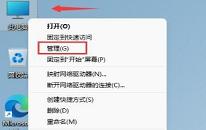 win11系统无法使用键盘怎么办
win11系统无法使用键盘怎么办
 win11系统怎么开启gpu渲染
win11系统怎么开启gpu渲染

 联想win8改win7bios设置方法
联想win8改win7bios设置方法
 技嘉uefi bios如何设置ahci模式
技嘉uefi bios如何设置ahci模式
 惠普电脑uefi不识别u盘怎么办
惠普电脑uefi不识别u盘怎么办
 win8改win7如何设置bios
win8改win7如何设置bios
 bios没有usb启动项如何是好
bios没有usb启动项如何是好
 详析bios设置显存操作过程
详析bios设置显存操作过程
 修改bios让电脑待机不死机
修改bios让电脑待机不死机